Informační kanály vymezené projektem
Azure DevOps Services | Azure DevOps Server 2022 – Azure DevOps Server 2019
Při vytváření nového informačního kanálu Azure Artifacts se můžete rozhodnout nastavit obor informačního kanálu pro váš projekt nebo vaši organizaci v závislosti na vašich potřebách. Informační kanály vytvořené prostřednictvím webového rozhraní jsou ve výchozím nastavení omezené na projekt.
Vytvoření nového informačního kanálu
Postupujte podle těchto pokynů a vyberte příslušný obor, který potřebujete k vytvoření kanálu s oborem projektu nebo informačního kanálu s oborem organizace.
Vyberte Artefakty a pak vyberte Vytvořit informační kanál.
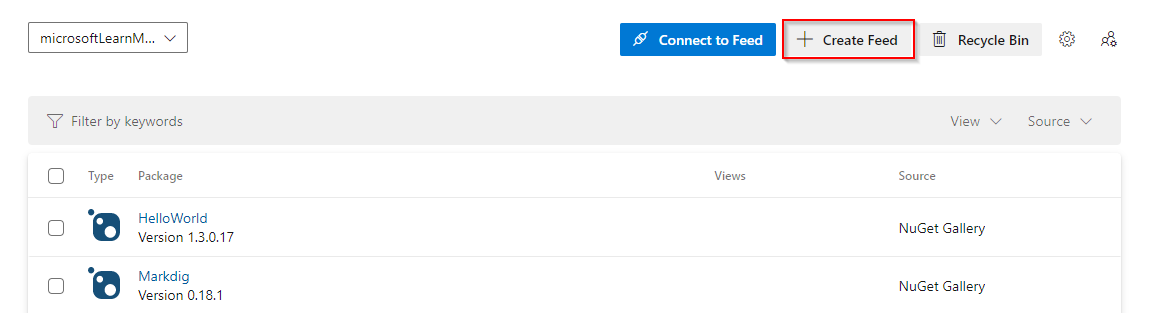
Dejte svému informačnímu kanálu název a zvolte jeho viditelnost. Pokud chcete zahrnout balíčky z veřejných registrů, vyberte nadřazené zdroje .
Vyberte Projekt , pokud chcete vytvořit informační kanál s vymezeným projektem, jinak vyberte Organizace.
Až budete hotovi, vyberte Vytvořit .
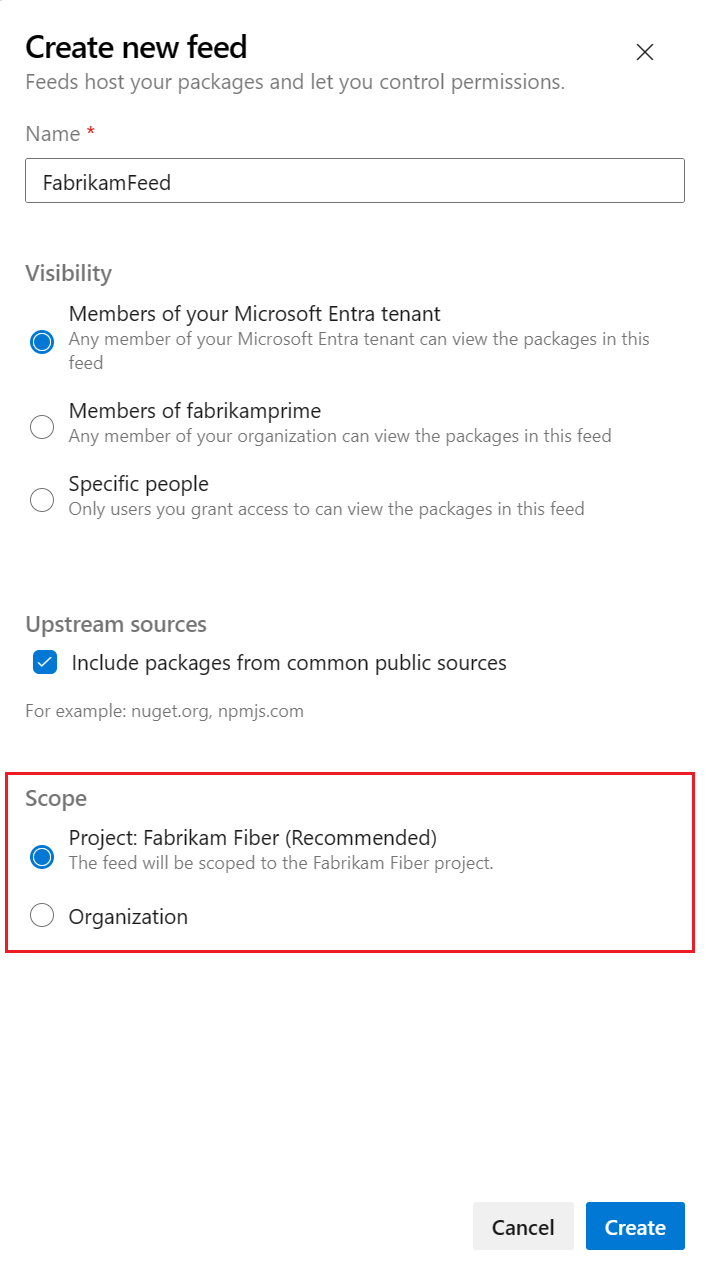
Poznámka:
Informační kanály s oborem organizace nelze převést na kanály s oborem projektu.
Informační kanály v rozsahu projektu a organizace
Informační kanál projektu se vztahuje k projektu namísto k organizaci. Tady jsou hlavní rozdíly mezi dvěma typy informačních kanálů:
Viditelnost:
- Informační kanály v oboru projektu dědí viditelnost projektu.
- Informační kanály v oboru organizace jsou ve výchozím nastavení vždy soukromé.
Odkazy:
Adresa URL informačního kanálu s vymezeným projektem zahrnuje projekt.
- Příklad:
https://pkgs.dev.azure.com/<ORG_NAME>/<PROJECT_NAME>/_packaging/<FEED_NAME>/nuget/v3/index.json
- Příklad:
Adresa URL informačního kanálu s oborem organizace neobsahuje projekt.
- Příklad:
https://pkgs.dev.azure.com/<ORG_NAME>/_packaging/<FEED_NAME>/nuget/v3/index.json
- Příklad:
Uživatelské rozhraní:
- Všechny informační kanály v oboru organizace jsou k dispozici v rozevírací nabídce informačních kanálů. Pokud chcete zobrazit informační kanál vymezený projektem v seznamu informačních kanálů, musíte přejít na projekt, který tento informační kanál hostuje.
Připojení ion:
- Při připojování k kanálu s vymezeným oborem privátního projektu z kanálu Azure Pipelines, který je ve stejné organizaci, ale v jiném projektu, musí projekt, na který je kanál vymezen, povolit přístup ke službě sestavení jiného projektu. Služba sestavení musí být také samostatně přidána do oprávnění informačního kanálu bez ohledu na rozsah informačního kanálu. Další informace najdete v tématu Oprávnění balíčku.
Zásady zabezpečení
Pokud chcete do informačního kanálu s vymezeným projektem přidat další vrstvu zabezpečení a chránit viditelnost informačního kanálu, můžete zakázat zásady Povolit veřejné projekty z Nastavení zásad organizace.
Alternativně můžete použít rozhraní API pro vytvoření informačního kanálu k ručnímu vytvoření nového informačního kanálu v oboru organizace. Výchozí oprávnění pro nový informační kanál budete muset nastavit ručně buď pomocí rozhraní API oprávnění kanálu, nebo nastavení kanálu Artefakty.
Důležité
Pokud má uživatel oprávnění pro přístup ke konkrétnímu zobrazení a nemá oprávnění k informačnímu kanálu, bude mít stále přístup k balíčkům a stahovat je prostřednictvím tohoto zobrazení.
Pokud chcete balíčky zcela skrýt, musíte omezit přístup k informačnímu kanálu i zobrazení. Další informace najdete v tématu Informační kanály a oprávnění zobrazení.
Q&A
Otázka: Jak můžu sdílet balíčky se všemi uživateli v organizaci?
A: Pokud chcete určité balíčky v informačním kanálu zpřístupnit všem uživatelům ve vaší organizaci, vytvořte nebo vyberte zobrazení obsahující balíčky, které chcete sdílet, a zajistěte, aby jeho viditelnost byla nastavená na Lidé v mé organizaci.
Otázka: Jak získat přístup k informačnímu kanálu s vymezeným projektem v jiném projektu pomocí Azure Pipelines?
Aby kanál mohl získat přístup k kanálu s vymezeným projektem v jiném projektu, je nutné kanálu udělit přístup k projektu, na kterém je kanál vymezený, i samotnému informačnímu kanálu.
Nastavení projektu: Přejděte do projektu, který je hostitelem informačního kanálu, vyberte Oprávnění nastavení> projektu a pak přidejte službu sestavení projektu kanálu do skupiny Přispěvatelé nebo do jakékoli jiné vhodné skupiny, která poskytuje přístup přispěvatele svým uživatelům.
Nastavení informačního kanálu: Přejděte do informačního kanálu, ke kterého chcete získat přístup, vyberte Nastavení> Pokud oprávnění a pak přidejte službusestavení projektu jako informační kanál a upstreamovou čtečku (spolupracovníci). Identita služby sestavení projektu se zobrazí v následujícím formátu:
[Project name] Build Service ([Organization name])(například FabrikamFiber Build Service (codesharing-demo)).
Otázka: Chci stáhnout artefakt kanálu z jiného projektu, ale kanál selhává?
A: Pokud chcete stáhnout artefakt kanálu z jiného projektu ve stejné organizaci, ujistěte se, že jsou pro podřízený projekt i kanál generující artefakt nastavená následující oprávnění:
V kanálu, který generuje artefakt (podřízený projekt): Vyberte tři tečky pro další možnosti >Správa hledání zabezpečení> pro upstreamovou službu sestavení projektu a povolte následující: Aktualizace informací o sestavení, zobrazení kanálu sestavení a zobrazení sestavení.
U podřízeného projektu: Project Nastavení> Permissions>Users> vyhledá název nadřazeného projektu a pak vybere Rozbalit hledání>, vyberte nadřazenou službu sestavení projektu a povolte následující: Zobrazit informace na úrovni projektu.
Související články
Váš názor
Připravujeme: V průběhu roku 2024 budeme postupně vyřazovat problémy z GitHub coby mechanismus zpětné vazby pro obsah a nahrazovat ho novým systémem zpětné vazby. Další informace naleznete v tématu: https://aka.ms/ContentUserFeedback.
Odeslat a zobrazit názory pro